通道手柄
Channel Handles允许您通过直接在3D视口中的控件上拖动来驱动数字通道值。单个手柄可以驱动任意数量的通道,单个通道可以由任意数量的手柄驱动。这些控柄始终处于活动状态,可以与常规转换工具一起使用。Modo从标准定位器项派生通道句柄。它们具有自己的转换通道,可以根据需要进行定位和定向,并以其他项目为父项。
通过以下方式将通道句柄添加到场景:
| 1. | 在里面Item List,点击Add Item并导航到Other > Channel Handle。 |
一个Channel Handle将使用场景原点(0,0,0)的默认形状创建项目。
小费: 您可以删除Channel Handle按下场景中的项目Delete键或使用Delete右键菜单中的命令。
| 2. | 定位Channel Handle使用标准Transform工具。请记住,由于它是作为控件使用(始终处于活动状态),因此您无法在3D视口中单击该项目以将其选中。您必须使用右键单击选择套索来选择项目。 |
| 3. | 要将通道分配给手柄,请选择要由手柄控制的目标项目。 |
| 4. | 在里面Properties视口,右键单击任何属性(通道)的左侧,然后选择Assign Handle。 |
的Assign Channel Handle对话框显示。

| 5. | 从中指定所需的句柄Handle Item落下。 |
小费: 您可能会发现,通过在Item List,然后分配通道。
| 6. | 设置Mode至Assign然后点击OK创建关联。 |
您可以使用相同的方法取消分配通道的手柄,但可以设置Mode至Remove。您还可以使用通道控件的右键单击菜单从手柄中删除通道。
分配通道后,可以在3D视口中拖动手柄的表示,以调整关联通道的数值。手柄本身始终在3D视图中处于活动状态,可以通过在其“移动”轴的方向上拖动来编辑与之链接的通道。(其他工具,例如“变换”工具,可能同时处于活动状态)。
紧迫Ctrl同时拖动可让您通过将值更改量减半来进行更精细的调整;紧迫Shift拖动时,值更改会翻倍。用鼠标右键拖动可在3D视图中显示第一个链接通道的名称和值。如果句柄链接到多个通道,则会显示该句柄添加到每个通道的值。
处理链接
在3D视口中通过套索选择或在Item List标签,其链接到的渠道显示在Properties视口在标准转换通道控件下。这些通道也可以在3D视图中通过以下方式单击: Modo显示手柄的名称和灵敏度控件,然后显示它所链接到的每个通道的控件。您可以轻松地编辑通道值及其关键帧状态。
处理显示属性
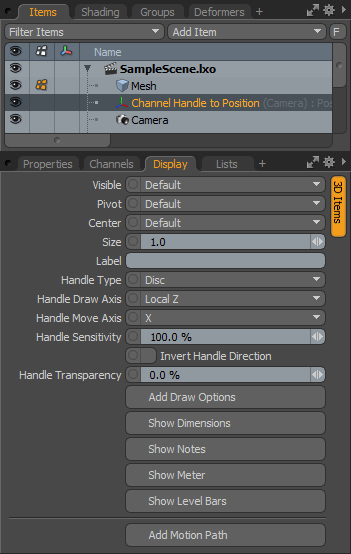
有许多控件可用于自定义视口手柄小部件的屏幕外观。这些选项在Display选择通道手柄项目时的“视口”选项卡。
• Visible -设置项目本身在3D视口中的可见性: Default遵守视口设置, Yes将项目设置为始终可见,并且No完全禁用可见性。
• Pivot -设置3D项目枢轴的可见性: Default遵守视口设置, Yes将枢纽设置为始终可见,并且No完全禁用枢轴可见性。
• Center -设置3D物品中心的可见性: Default遵守视口设置, 是将中心设置为始终可见,并且No完全禁用中心可见性。
• Size -定义一个乘法器,用于调整项目表示形式的显示大小。
• Label -在视口中的3D项旁边显示提供的文本,以便于识别。它还添加了两个附加属性来控制标签在视口中的显示: Show Label和Label Offset。
• Show Label -在不丢失设置的情况下临时启用或禁用视口中标签的显示。仅在指定标签时可用。
• Label Offset -指定到显示标签的定位器的距离。仅在指定标签时可用。
• Handle Type -控制手柄在3D视口中的显示。您可以从不同的图标中进行选择: Disc, Square , Rectangle , Triangle , Arrow , Curved Arrow和Spin。您可以将它们用作处理动作的直观指示器。
• Handle Draw Axis -控制3D视口小部件显示的轴方向。您可以从三个基本轴(XYZ)或两个屏幕轴(垂直和水平)中进行选择。
• Handle Move Axis -控制鼠标的拖动方向以修改关联的值。方向相对于场景中的三个基本轴(XYZ)。窗口小部件中间的黄色细线指示该拖动方向。Z轴不能用于面向视图的手柄。
• Handle Sensitivity -调整在拖动手柄时鼠标移动会影响从动通道的值的程度。增加值会导致创建较大值更改的阻力较小;减小它意味着您必须进一步拖动以进行相同的更改。
• Invert Handle Direction -默认情况下,在“移动”轴的正方向上拖动控柄会增加从动通道的值,而在负方向上拖动会减小该值。您使用此控件来反转此行为。
• Handle Transparency -使通道句柄透明;但是,您不能使通道句柄完全透明。要隐藏通道手柄,请使用可见性选项。
• Add Draw Options -打开“绘图选项”对话框Display视口。您可以使用Wireframe Color和Fill Color用于控制3D视口小部件的着色的选项。
其余控件与在常规定位器项目中找到的控件相同,并且与通道手柄项目无关。有关详细信息,请参见显示视口话题。
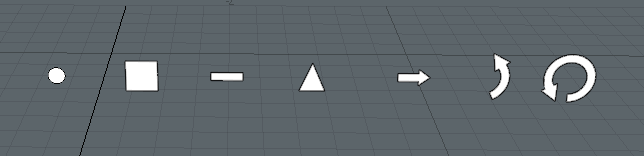
Handle Type样品